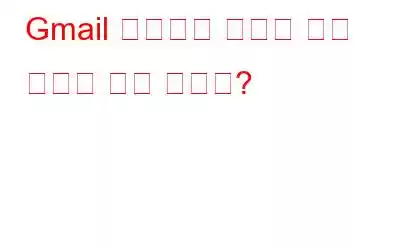Gmail 메시지나 이메일은 인생의 개인적 측면과 직업적 측면을 모두 다루기 때문에 인생에서 가장 중요한 것 중 하나입니다. 이메일에는 청구서, 구매, 여행, 예약, 기타 온라인 활동 등 모든 개인 정보가 포함되어 있고 소셜 미디어를 포함한 많은 온라인 계정에 대한 자격 증명 역할을 하기 때문에 100% 디지털화된다는 것은 이메일에 달려 있습니다. 따라서 어느 날 Gmail 메시지가 모두 누락된 것을 발견하면 실제로 서비스가 중단될 수 있으므로 Gmail 메시지를 유지 관리하는 것이 중요합니다. 이 문서에서는 Gmail에서 누락된 이메일을 복구할 수 있는 모든 가능한 방법에 중점을 둡니다.
Gmail 메시지 누락 문제와 관련하여 직면할 수 있는 문제는 무엇입니까?
사용자들은 다양한 방법으로 Gmail 메시지가 사라졌다고 보고했습니다.
- 일부 사용자는 이메일 중 일부가 누락되었다고 주장합니다.
- 다른 사용자는 이메일이 사라진다고 말합니다. 받은편지함에 표시되지 않습니다.
- 최악의 경우 받은편지함은 아무런 메일도 없이 비어 있는 것으로 나타납니다.
Gmail 메시지 누락 문제가 발생할 때 따라야 할 수정 사항
사라진 Gmail 메시지를 재발견하는 데 도움이 되는 쉽고 빠른 방법은 다음과 같습니다. 스마트폰의 Gmail 앱은 PC의 Chrome 브라우저에 비해 기능이 적으므로 이 단계는 PC에서 수행해야 합니다.
방법 1. Gmail에서 누락된 이메일이 보관처리되었거나 스팸 처리되었을 수 있습니다. 또는 실수로 삭제됨
이메일이 받은편지함을 건너뛰는 경우 해당 이메일이 도착할 수 있는 다른 두 곳이 있으며 해당 폴더는 스팸 및 휴지통이거나 보관될 수 있습니다. 받은편지함을 포함한 전체 Gmail 폴더에서 이메일을 찾는 단계는 다음과 같습니다.
1단계: PC에서 브라우저를 열고 Gmail에 로그인하세요.
2단계: 다음으로 상단 중앙에 있는 검색창에서 아래쪽 화살표를 클릭하세요.
3단계: 이제 다음을 클릭하세요. 검색 기준 옆에 있는 아래쪽 화살표를 클릭하고 드롭다운에서 메일, 스팸, 휴지통을 선택하세요.
4단계: 제목, 날짜 등을 기억하시면 위 입력란에 관련 정보를 입력하실 수 있습니다.
5단계: 마지막으로 오른쪽 하단에 있는 검색 버튼을 클릭하세요.
방법 2. Gmail에서 누락된 이메일이 필터링되었을 수 있습니다.
이메일 필터는 사용자가 이메일을 수신하면 자동으로 삭제하거나 보관할 수 있는 중요한 기능입니다. 필터에 설정된 기준에 해당하는 경우. 필터를 확인하는 방법은 다음과 같습니다.
1단계: 브라우저를 사용하여 Gmail로 이동한 후 로그인합니다.
2단계: 상단에서 톱니바퀴나 톱니바퀴 모양의 설정 아이콘을 클릭합니다.
3단계: 다음으로 모든 설정 보기를 클릭합니다.
4단계: 이제 상단에 가로로 정렬된 다양한 탭 중에서 필터 및 차단된 주소 탭을 클릭하세요.
단계 5: 삭제 또는 건너뛰기 지침이 포함된 필터를 확인하세요.
6단계: 마지막으로 오른쪽에 있는 수정 또는 삭제 옵션을 클릭하고 지침을 따릅니다.
방법 3. Gmail에서 누락된 이메일이 다른 계정으로 전달되었을 수 있습니다.
이메일 전달은 Gmail 템플릿과 마찬가지로 Gmail에서 제공하는 또 다른 놀라운 기능이지만 원본 이메일이 전달된 후 삭제되면 중요한 메일을 놓칠 수도 있습니다. 설정을 확인하는 단계는 다음과 같습니다.
1단계: 브라우저를 열고 Gmail을 실행합니다.
2단계: 오른쪽 상단의 톱니바퀴 모양 아이콘을 클릭한 다음 모든 설정 보기를 다시 클릭하세요.
3단계: 이제 전달을 클릭하세요. 및 POP/IMAP 탭.
4단계: 다음으로 전달 섹션을 확인하고 드롭다운을 클릭하세요.
5단계: 페이지 중앙 하단에 있는 변경 사항 저장을 클릭하세요.
도움말: 전달 섹션에서 옵션을 선택하여 언제든지 이메일 전달을 비활성화할 수 있습니다. 한 이메일에서 다른 이메일로 전달된 이메일은 스팸 폴더에 들어갈 수 있습니다.
참고: Gmail이 업무용 이메일인 경우 IT 관리자에게 도움을 요청할 수 있습니다. 이것으로. 또한 Google은 2021년 6월 1일부터 적용되는 저장용량에 관한 새로운 정책을 도입했습니다. 이 정책에는 귀하가 2년 동안 비활성 상태로 유지되거나 저장용량 할당량을 초과하는 경우 2023년 6월 1일부터 모든 이메일이 삭제된다는 내용이 명시되어 있습니다.
Gmail 메시지가 누락된 경우 어떻게 해야 합니까?에 대한 마지막 말씀입니다.여전히 이메일을 찾을 수 없다면 Gmail의 휴지통 및 스팸 섹션을 확인하세요. 또한 이메일은 휴지통 및 스팸 폴더에 30일 동안만 보관된다는 점을 기억하세요. 그 이후에는 복구할 수 없도록 영구적으로 삭제됩니다. 리. 따라서 실수로 이메일을 삭제하는 것을 방지하려면 이메일을 원하는 방식으로 정렬해야 합니다. Gmail에서 카테고리를 유지하려면 해당 카테고리를 활성화해야 합니다. 하지만 마음에 들지 않는다면 Gmail에서 카테고리를 제거하는 방법을 알아야 합니다.
다음은 누락된 Gmail 메시지를 찾을 수 있는 방법입니다. 팔로우하시면 Gmail 메시지를 다시 받으실 수도 있습니다.
이 기사가 도움이 되었나요? 그렇다면 아래 섹션에서 의견을 공유해 주세요. 더 많은 문제 해결 팁을 보려면 이 공간을 시청하세요. Facebook, Instagram, YouTube 등 소셜 미디어에서 우리를 팔로우하세요.
읽기: 0